SMBIOS領域を利用して設定する
ホストマシンのSMBIOS領域に所定の書式でプロダクトキーと動作モードを記述することで、SEIL/x86仮想マシンにプロダクトキーと起動モードをインポートできます。
このタスクについて
- VMware
- Chassis (Type-3) Asset Tag Number
- KVM
- System Information (Type-1) SerialNumber
VMware環境で設定ファイルに設定する場合
次の手順により、Chassis (Type-3) Asset Tag Number にプロダクトキーと動作モードを設定することができます。
始める前に
- プロダクトキーを入手済みであること
- 仮想マシン設定のvmxファイルを編集可能であること
手順
- 設定するプロパティ文字列の準備プロダクトキーと動作モードを、次の書式で記述します。
スタンドアローンモードの例:PRODUCT_KEY=<PRODUCT_KEY>,MODE=<MODE>
SMFv2モードの例:PRODUCT_KEY=WX234-56789-ABCDE-FGHYJ-KLMNZ,MODE=standalonePRODUCT_KEY=WX234-56789-ABCDE-FGHYJ-KLMNZ,MODE=smfv2 - vmxファイルにプロパティを追加するvmxファイルを開き、次の書式でプロパティを追加します。
smbios.assetTag = "PRODUCT_KEY=<PRODUCT_KEY>,MODE=<MODE>"smbios.assetTagが他に記述されていないことを確認してください。
タスクの結果
- スタンドアローンモードで使用する場合は、仮想マシンを起動し、コマンドシェルを利用してコンフィグレーションを行ってください。
- SMFv2モードで使用する場合は、各サービスのコントロールパネルを利用してコンフィグレーションを行った後に仮想マシンを起動してください。
KVM環境で仮想マシンのインストール時に設定する場合
次の手順により、System Information (Type-1) SerialNumber または Chassis (Type-3) Asset Tag Number にプロダクトキーと動作モードを設定することができます。
始める前に
- プロダクトキーを入手済みであること
手順
- 設定するプロパティ文字列の準備プロダクトキーと動作モードを、次の書式で記述します。
スタンドアローンモードの例:PRODUCT_KEY=<PRODUCT_KEY>,MODE=<MODE>
SMFv2モードの例:PRODUCT_KEY=WX234-56789-ABCDE-FGHYJ-KLMNZ,MODE=standalonePRODUCT_KEY=WX234-56789-ABCDE-FGHYJ-KLMNZ,MODE=smfv2 - インストールコマンドを実行する
タスクの結果
- スタンドアローンモードで使用する場合は、仮想マシンを起動し、コマンドシェルを利用してコンフィグレーションを行ってください。
- SMFv2モードで使用する場合は、各サービスのコントロールパネルを利用してコンフィグレーションを行った後に仮想マシンを起動してください。
KVM環境で設定ファイルに設定する場合
次の手順により、System Information (Type-1) SerialNumber または Chassis (Type-3) Asset Tag Number にプロダクトキーと動作モードを設定することができます。
始める前に
- プロダクトキーを入手済みであること
- 仮想マシン設定のxmlファイルを編集可能であること
手順
- 設定するプロパティ文字列の準備プロダクトキーと動作モードを、次の書式で記述します。
スタンドアローンモードの例:PRODUCT_KEY=<PRODUCT_KEY>,MODE=<MODE>
SMFv2モードの例:PRODUCT_KEY=WX234-56789-ABCDE-FGHYJ-KLMNZ,MODE=standalonePRODUCT_KEY=WX234-56789-ABCDE-FGHYJ-KLMNZ,MODE=smfv2 - xmlファイルにプロパティを追加する
タスクの結果
- スタンドアローンモードで使用する場合は、仮想マシンを起動し、コマンドシェルを利用してコンフィグレーションを行ってください。
- SMFv2モードで使用する場合は、各サービスのコントロールパネルを利用してコンフィグレーションを行った後に仮想マシンを起動してください。